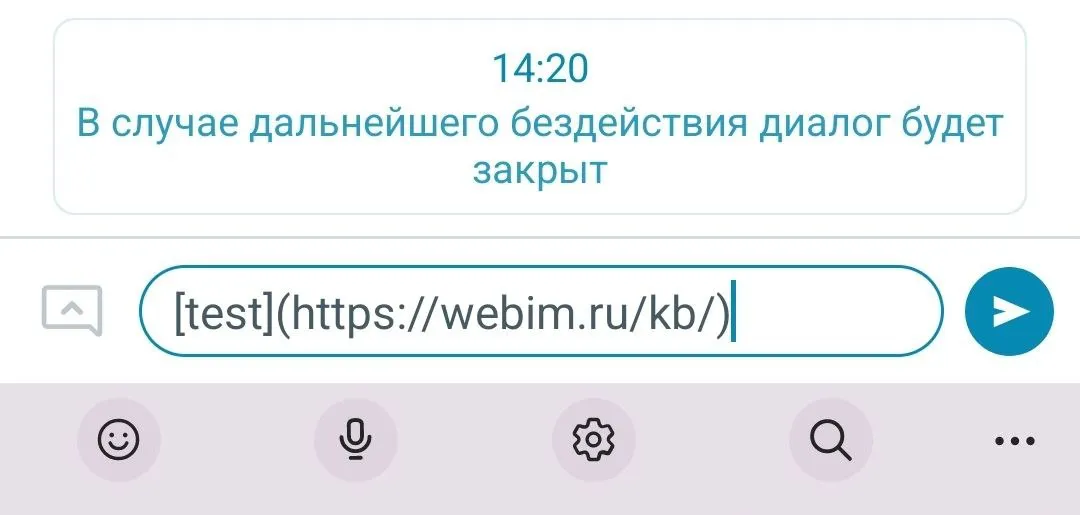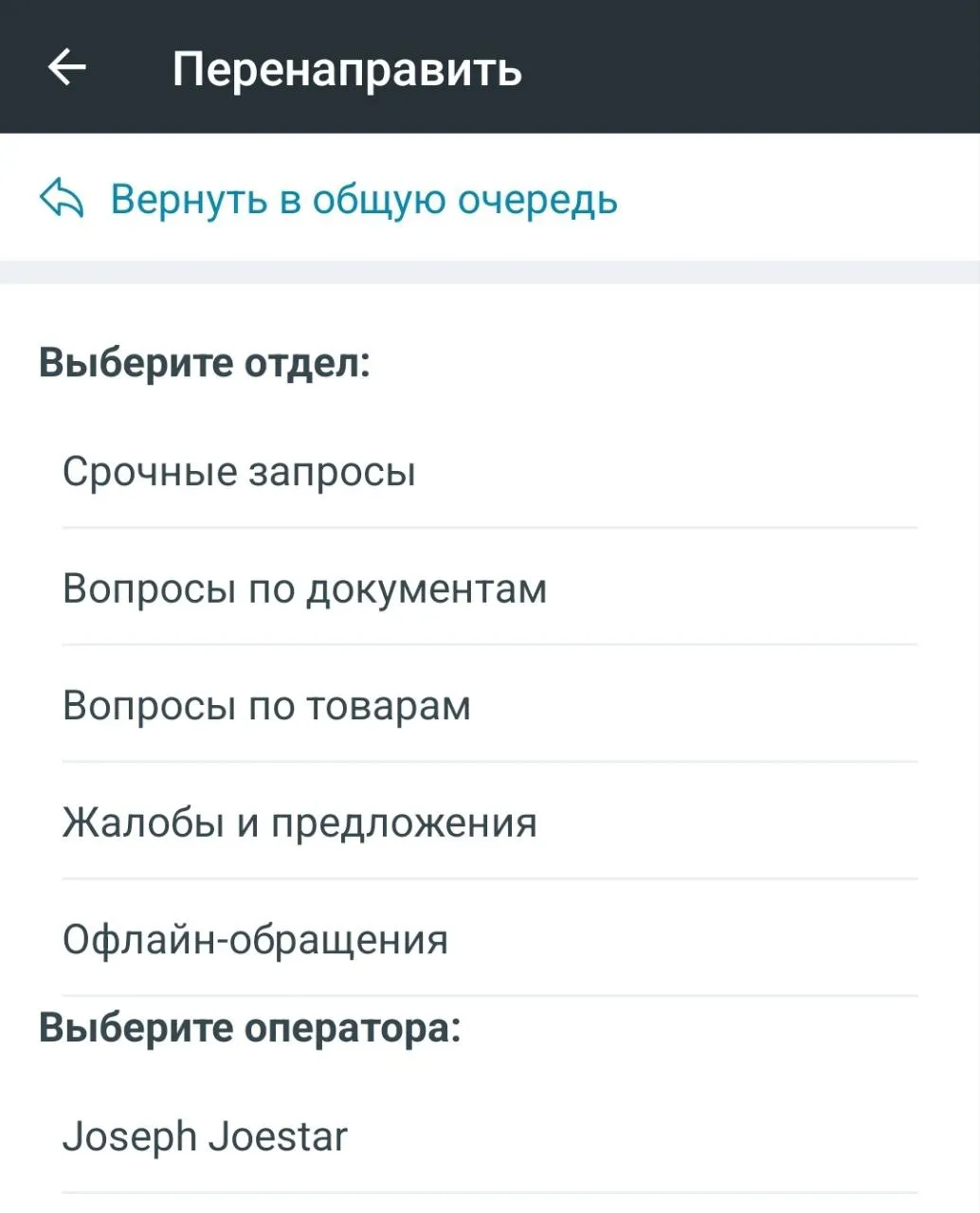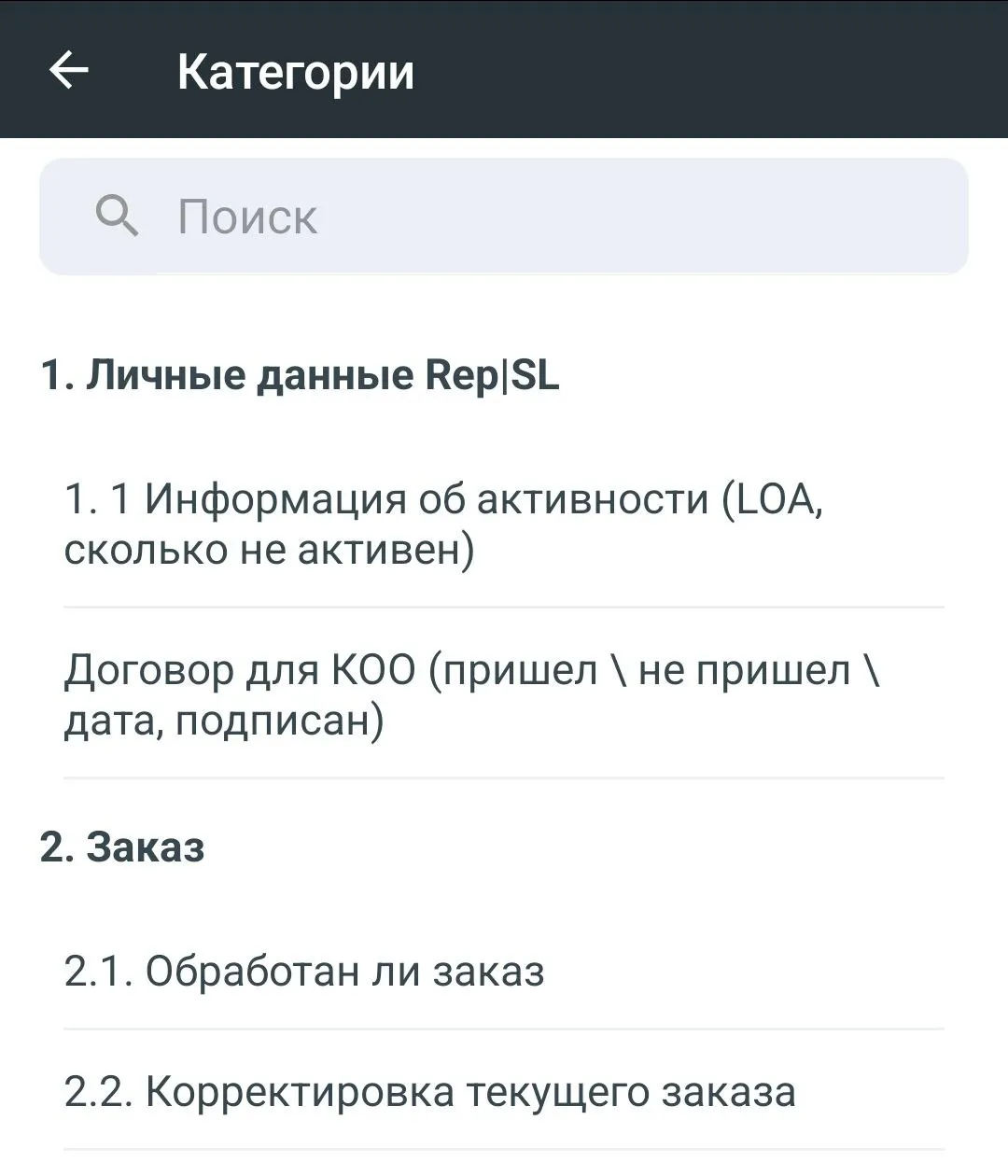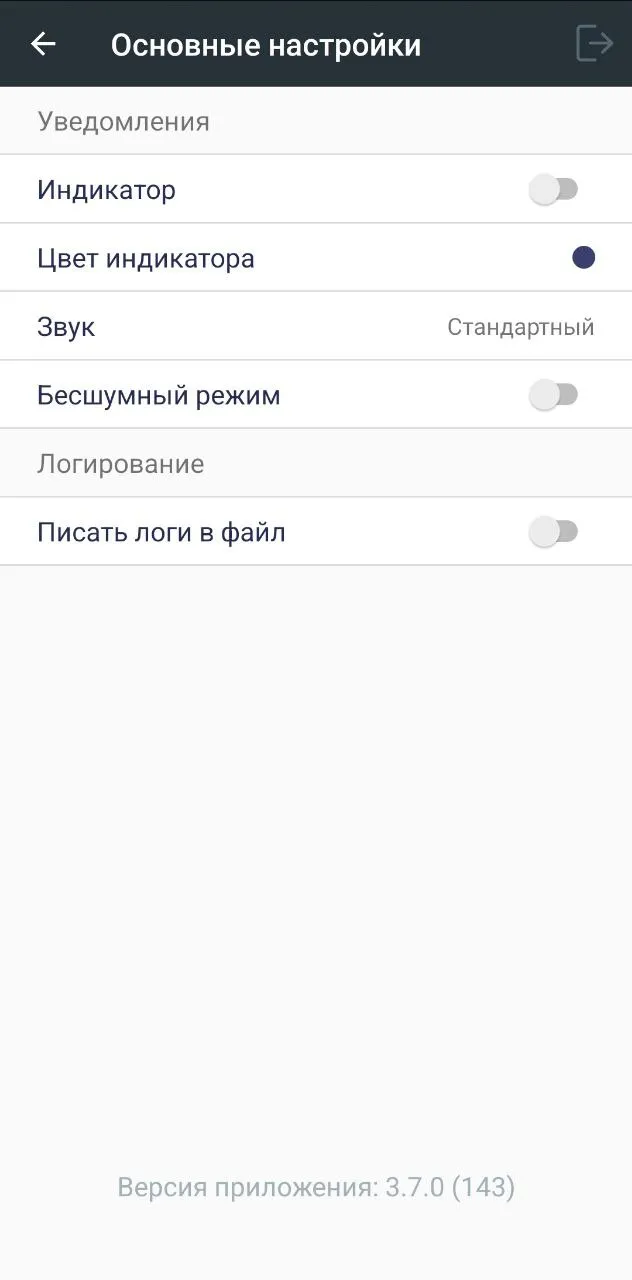Базовые действия (Android)
В данной статье описаны возможности взаимодействия мобильного операторского приложения Webim для Android.
N.B.
Подробнее об описанных функциях системы можно прочитать в соответствующих статьях в разделе Для операторов.
Выбор статуса
Для выбора Вашего статуса в системе нажмите на выпадающий список вверху экрана в окне со списком Ваших диалогов. Вы увидите список возможных статусов. Выберите нужный Вам статус нажатием на него.
Начало диалога
Все Ваши диалоги отображены в основном окне приложения - списке диалогов по состояниям. Новые диалоги отображаются в секции Ожидают ответа. Для включения в диалог нажмите на него и начните набирать сообщение.
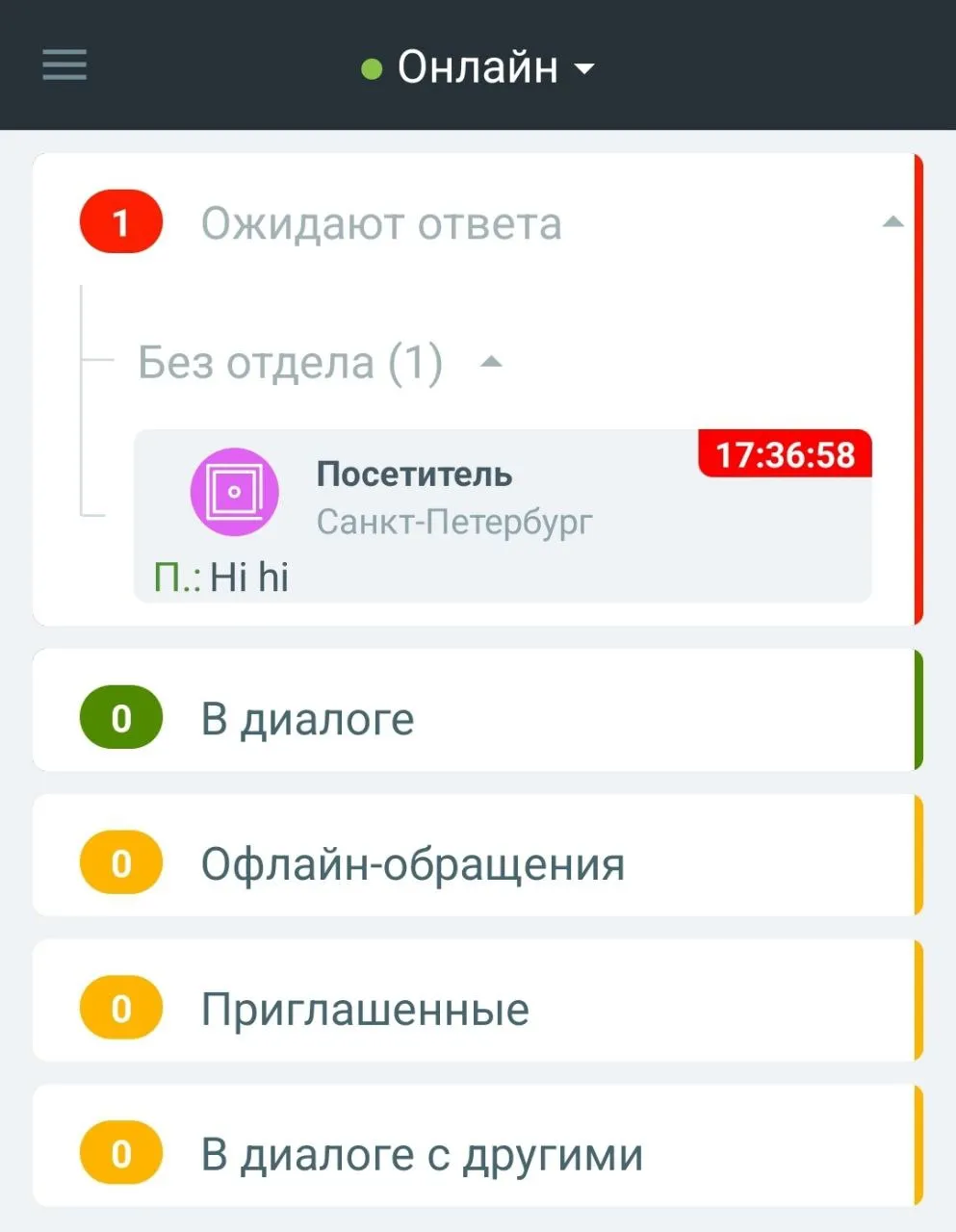
Набор ответа и выбор шаблона
Ответ посетителю набирается посредством стандартной экранной клавиатуры. Шаблонные ответы можно выбрать, начав набирать один из них (в таком случае все возможные варианты отобразятся над полем ввода), либо же нажав на пиктограмму слева от поля ввода. В таком случае будет открыто меню шаблонов, в котором можно выбрать подходящий под ситуацию шаблон.

Также в мобильном приложении можно создавать свои шаблоны, которые будут доступны только Вам. Для этого перейдите к списку шаблонов и наберите текст, который хотите сделать шаблоном, после чего нажмите на появившуюся сверху кнопку Добавить текст в шаблоны. Текст будет сохранён в Ваших личных шаблонах.
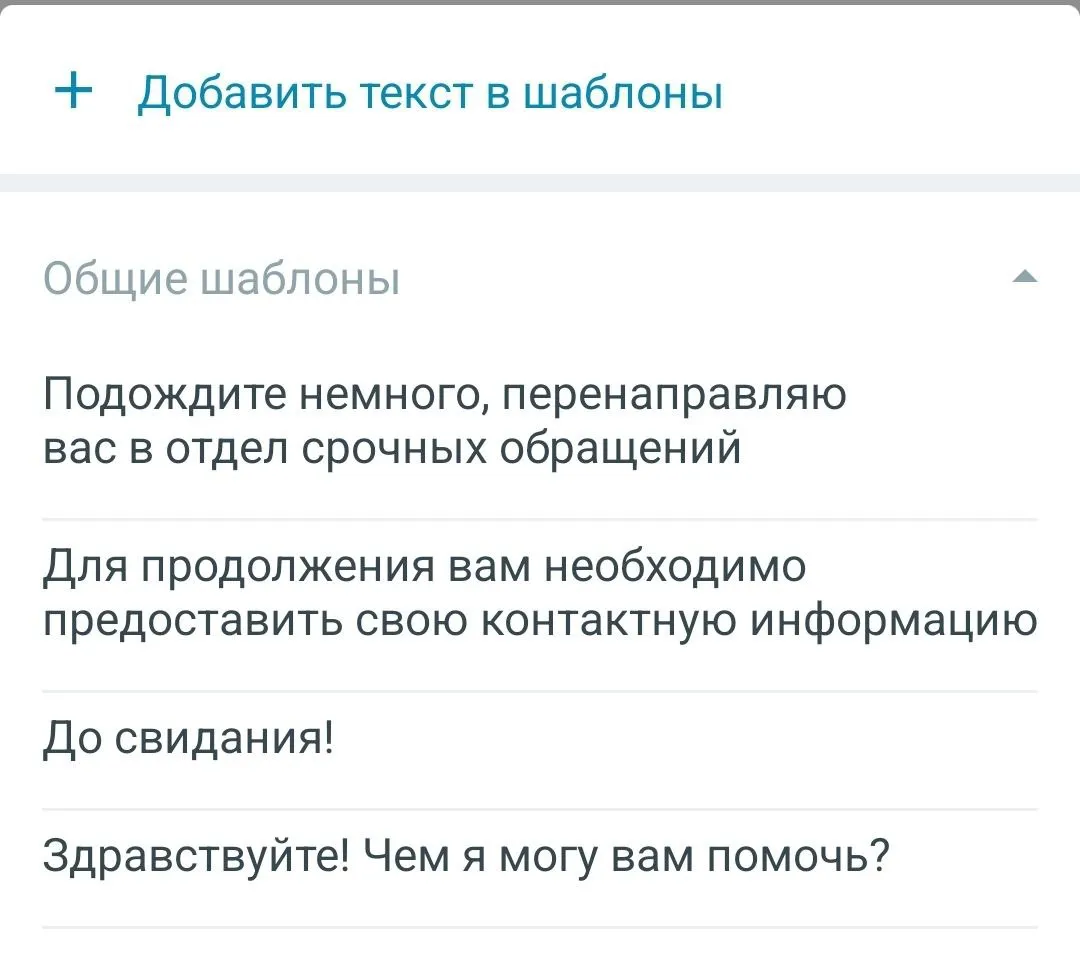
Отправка гиперссылки
Для однозначного определения гиперссылки в тексте отправленного сообщения существует шаблон, при соответствии которому текст внутри него будет преобразован в гиперссылку. Этот шаблон имеет следующий вид:
[Текст гиперссылки](https://<yourhyperlink.com>/<some-page>)
Просмотр информации о посетителе
В операторском приложении Webim для Android существует аналогичная веб-версии возможность посмотреть информацию о посетителе. Для этого нажмите на пиктограмму информации справа от имени посетителя. Вы увидите окно следующего вида:
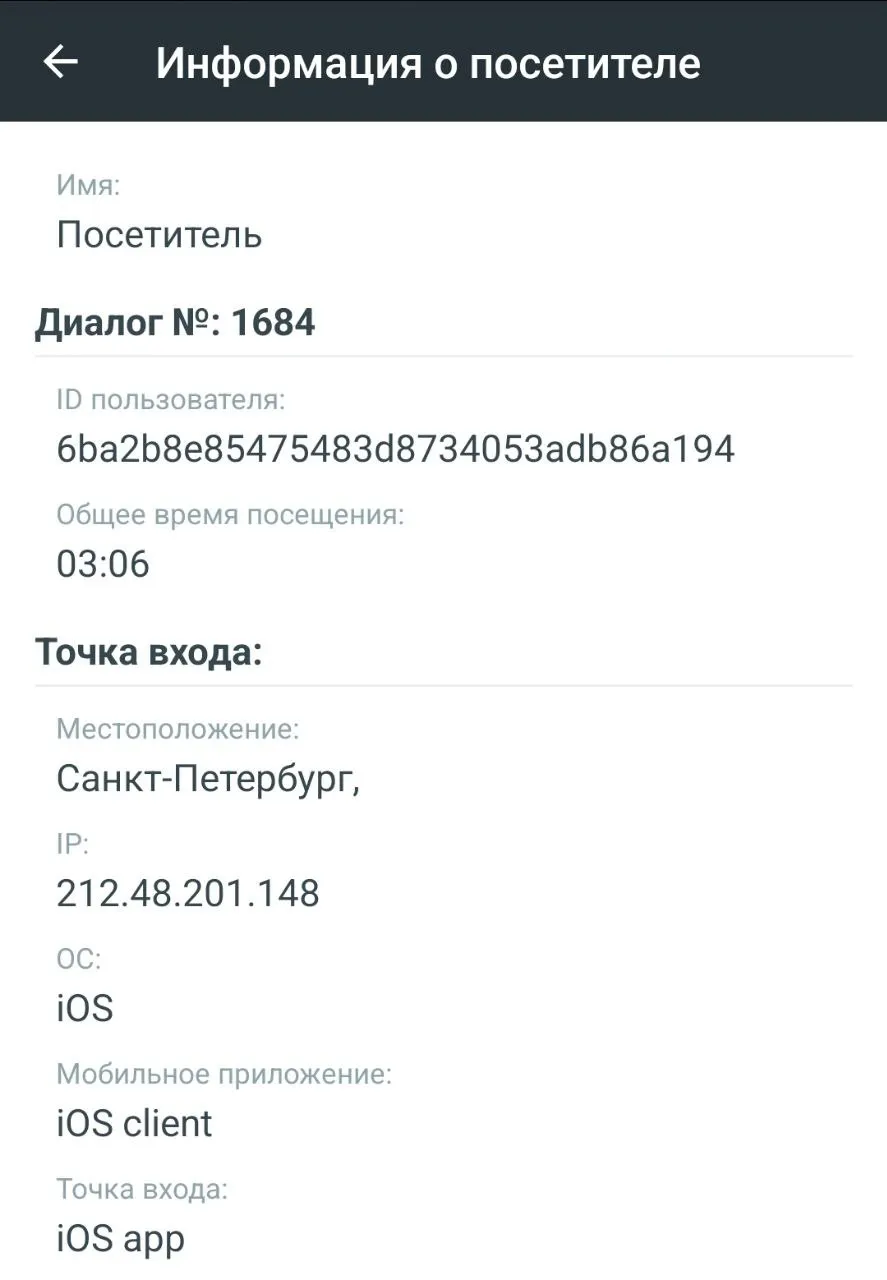
Дополнительные возможности
В мобильном приложении оператора Webim для Android помимо упомянутых выше существуют и другие возможности, аналогичные веб-версии. Все они вызываются из меню, открывающегося по нажатию в диалоге с посетителем на пиктограмму в виде трёх точек.
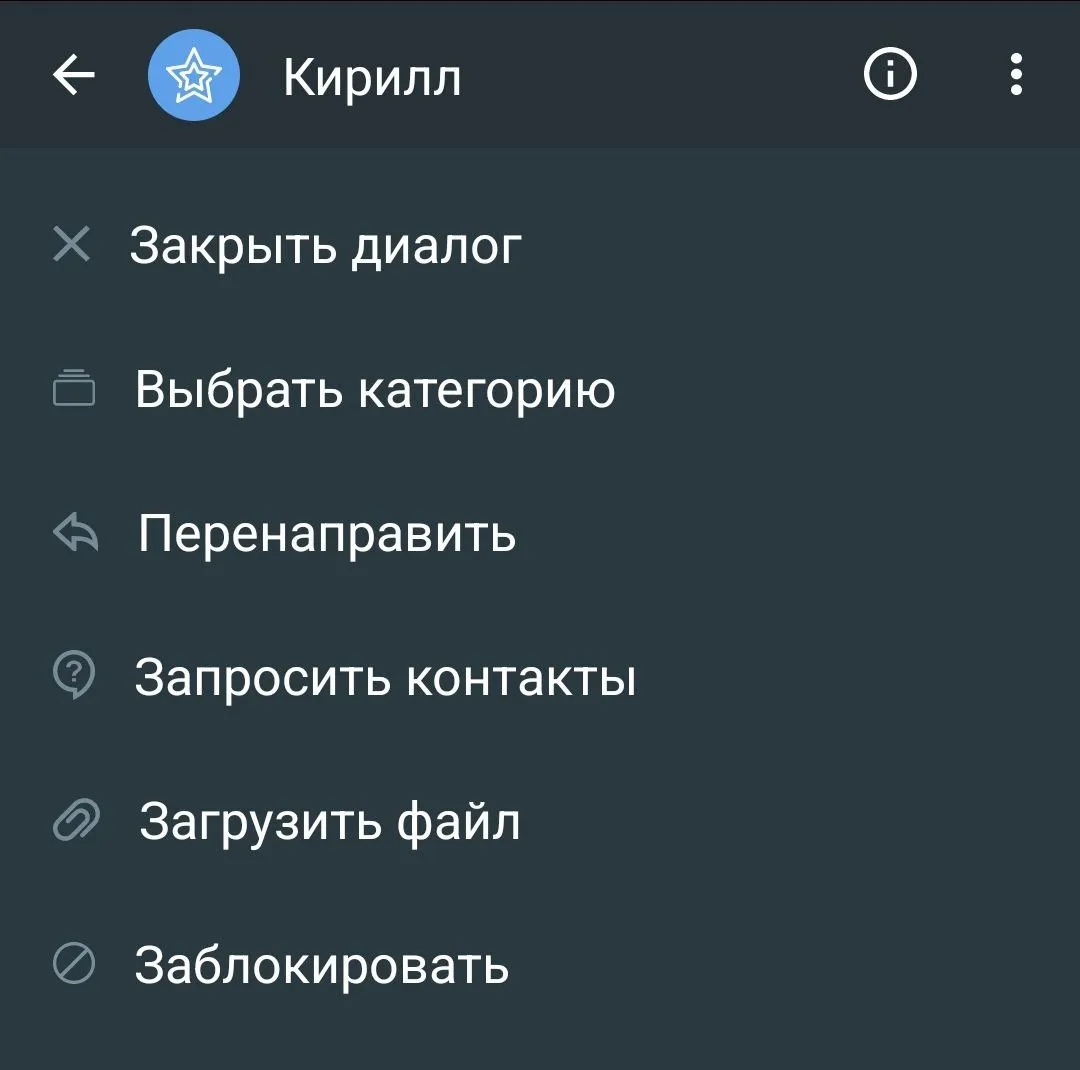
Запрос контактной информации
Для того чтобы запросить у посетителя контактную информацию, выберите в меню дополнительных возможностей пункт Запросить контактную информацию. После заполнения посетителем всех необходимых полей все их значения будут отображены в диалоге.
Отправка файла
Для того чтобы отправить посетителю файл, выберите в меню дополнительных возможностей пункт Загрузить файл, чтобы выбрать и отправить посетителю из файловой системы файл любого разрешённого формата, либо нажмите на пиктограмму камеры рядом с полем ввода сообщения, чтобы сделать снимок и отправить его посетителю.
Переадресация
Для того чтобы перенаправить диалог другому оператору или в другой отдел, выберите в меню дополнительных возмжностей пункт Переадресация. В открывшемся меню укажите, куда вы хотите переадресовать диалог. Вы можете сделать это по следующим критериям:
-
Общая очередь. Вернуть диалог в общую очередь
-
Отдел. Перенаправление диалога в конкретный отдел. После попадания в очередь отдела диалог достанется одному из операторов в его составе
-
Оператор. Перенаправление диалога конкретному оператору
Назначение категории
Для того чтобы назначить категорию текущему диалогу, выберите в меню дополнительных возможностей пункт Выбрать категорию. В открывшемся окне выберите желаемую категорию, после чего нажмите Готово.
Блокировка
Для того чтобы заблокировать посетителя (не позволить ему больше создавать новые обращения), выберите в меню дополнительных возможностей пункт Заблокировать, затем дайте своё подтверждение в открывшемся окне нажатием на кнопку Хорошо.
Меню настроек
Меню настроек операторского приложения Webim для Android позволяет выполнять действия, описанные ниже. Для перехода в это меню откройте боковое меню, находясь в списке диалогов, а затем нажмите на кнопку Настройки.
Выход из аккаунта
Выйти из аккаунта можно двумя путями:
-
Нажав на пиктограмму выхода в меню Настроек
-
Нажав на кнопку Выйти из профиля в боковом меню приложения
Настройки уведомлений
В этом разделе настроек вы можете сконфигурировать параметры уведомлений, приходящих на Ваше устройство. В частности, вы можете настроить следующие вещи:
-
Настроить Звук, с которым уведомления приходят на устройство
-
Включить Бесшумный режим, чтобы уведомления приходили без звука
-
Включить и выключить Звук и Вибрацию при уведомлениях
Логирование
При включении опции Писать логи в файл на Вашем устройстве будет создан текстовый файл с логами, который Вы сможете предоставить нашей службе технической поддержки при необходимости в случае появления ошибок.